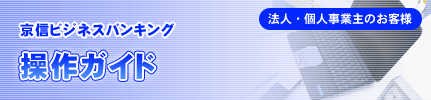
総合振込・給与・賞与振込
総合・給与・賞与振込データを一括して作成することができます。
| ブラウザ受付 | ファイル受付 | |
|---|---|---|
| 振込データ | ○ (5,000件) |
○ (50,000件) |
※()内は1取引あたり作成できる件数
※ファイル受付でXML形式のデータが含まれる場合は、ファイルサイズ上限10MB
XML形式のデータが含まれる場合は、XML形式利用可能時間内(平日8:00〜19:00)にのみ承認可能なため、承認時限内のXML形式利用可能時間内(平日8:00〜19:00)に承認を完了していただく必要があります。
依頼権限を持たないユーザは、振込データの作成を行うことはできません。
依頼データを作成したユーザ(「依頼者」といいます)と別に、依頼データを承認するユーザ(「承認者」といいます)を設定することができます。
承認権限を持つユーザが振込データを作成する場合は、承認者として自分自身を選択し、振込データの作成完了後、ログアウトせずに振込データの承認を行うことができます。
給与・賞与振込から総合振込への切替
「業務選択」画面が表示されますので、[給与・賞与振込]ボタンをクリックしてください。
![[BSSK001]業務選択画面 [BSSK001]業務選択画面](img/BSSK001-26.gif)
[作成中振込データの修正・削除]ボタンをクリックしてください。
![[BKSF001]作業内容選択画面 [BKSF001]作業内容選択画面](img/BKSF001.gif)
対象の取引を選択し、「総合振込へ切替」ボタンをクリックしてください。
![[BKSF015]作成中取引選択画面 [BKSF015]作成中取引選択画面](img/BKSF015.gif)
[修正]ボタンをクリックすると、作成中の振込データを修正することができます。
[削除]ボタンをクリックすると、振込データから削除することができます。
切替内容をご確認のうえ、[総合振込へ切替]ボタンをクリックしてください。
![[BKSF017]切替確認画面 [BKSF017]切替確認画面](img/BKSF017.gif)
内容をご確認後に承認者を選択し、[確定]ボタンをクリックしてください。
![[BSGF014]内容確認[画面入力]画面 [BSGF014]内容確認[画面入力]画面](img/BSGF014_e.gif)
[取引・振込元情報の修正]ボタンをクリックすると、振込元情報を修正することができます。
[明細の修正]ボタンをクリックすると、「支払金額入力」画面が表示されます。入金先一覧の[修正]ボタンをクリックすると明細を修正することができます。
また、[削除]ボタンをクリックすると、振込データから該当の明細を削除することができます。
[一時保存]ボタンをクリックすると、作成しているデータを一時的に保存することができます。
承認権限のあるユーザで、自身を承認者として設定した場合、[確定して承認へ]ボタンをクリックすると、続けて振込データの承認を行うことができます。
[印刷]ボタンをクリックすると、印刷用PDFファイルが表示されます。
ご確認後、[ホームへ]ボタンをクリックすると、「トップページ」画面へ戻ることができます。
ご依頼の内容は、総合振込「作業内容選択」画面の[振込データの取引状況照会]ボタンから確認することができます。
確定依頼されたデータは、最終操作日より70日を過ぎると有効期限切れとなります。
[印刷]ボタンをクリックすると、印刷用PDFファイルが表示されます。



